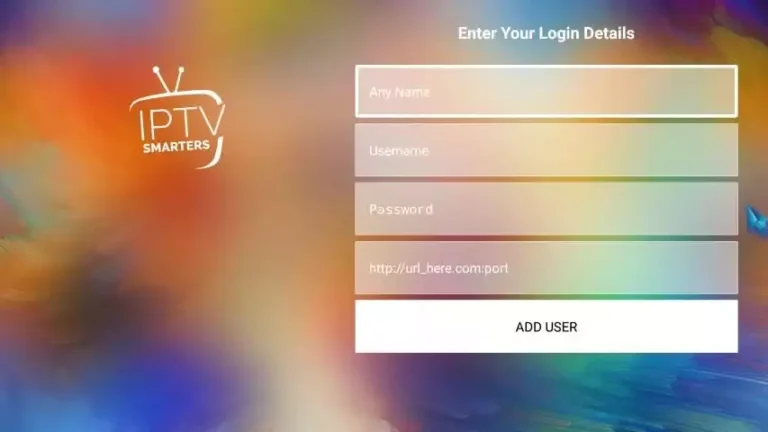Installation Iptv Smarters Pro
Pour profiter de l'IPTV de manière fluide et sans interruption, l'iptvSmarters Pro est l'une des meilleures applications disponibles. Cette solution vous permet d'accéder à vos chaînes de télévision préférées via un simple abonnement IPTV. Voici un guide rapide pour installer et configurer IPTV Smarters Pro sur votre appareil.
Utilisez votre abonnement sur IPTV Smarters Pro
Comment installer IPTV Smarters Pro pour Android ?
L’IPTV continue de gagner en popularité, et avec cela, de plus en plus d’applications IPTV apparaissent. Cependant, IPTV Smarters reste l’une des applications les plus recommandées pour les utilisateurs d’IPTV. Que vous soyez novice ou expert, installer IPTV Smarters Pro sur votre appareil Android est relativement simple, et je vais vous guider à travers tout le processus.
Qu’est-ce que IPTV Smarters PRO ?
IPTV Smarters Pro est une application puissante qui permet de diffuser des chaînes TV en direct, des films à la demande (VOD), ainsi que du contenu Replay, en utilisant des services IPTV. C’est un lecteur multimédia qui nécessite un abonnement IPTV pour fonctionner. L’application ne fournit pas de contenu en soi, mais elle vous permet de lire les flux fournis par un fournisseur IPTV.
IPTV Smarters Pro est compatible avec une grande variété de formats et propose des fonctionnalités comme les sous-titres, plusieurs langues, et une interface fluide qui simplifie la navigation. Il est compatible avec plusieurs lecteurs vidéo externes comme VLC et MX Player, et il vous permet même de télécharger du contenu en utilisant un enregistreur vidéo intégré.
Fonctionnalités clés d’IPTV Smarters
- Interface simple et intuitive
- Support pour les playlists IPTV, VOD et Replay
- Recherche de chaînes et de VOD
- Intégration de l’EPG (guide TV) et logos automatiques pour les chaînes
- Enregistreur vidéo intégré pour enregistrer des flux en direct
- Fonctionne sans fichier M3U grâce à l’API Xtream-Codes
- Langue française disponible
- Affichage des informations détaillées sur les films et séries (affiches, synopsis, notes, etc.)
- Gestion des informations de votre abonnement IPTV (statut, date d’expiration, etc.)
Comment installer IPTV Smarters pour Android ?
Étape 1 : Ouvrez le Google Play Store sur votre appareil Android.
Étape 2 : Dans la barre de recherche, tapez « IPtv Smarters » et sélectionnez l’application.
Étape 3 : Cliquez sur « Installer » et attendez quelques secondes pour que l’application soit téléchargée.
Étape 4 : Une fois l’installation terminée, lancez l’application IPTV Smarters.
Étape 5 : Acceptez les conditions d’utilisation de l’application.
Étape 6 : Cliquez sur « Ajouter un nouvel utilisateur » et sélectionnez l’option « Charger votre playlist ou fichier/URL ».
Étape 7 : Entrez les informations de connexion de votre abonnement IPTV (nom d’utilisateur, mot de passe et URL de votre playlist M3U).
Étape 8 : IPTV Smarters commencera à charger vos chaînes et séries. Ce processus prend généralement quelques minutes.
Étape 9 : Une fois la configuration terminée, vous pouvez commencer à regarder vos chaînes et séries en streaming via IPTV Smarters.
Comment installer IPTV Smarters Pro sur iOS ?
L’installation sur iOS est aussi simple, suivez ces étapes :
Étape A : Accédez à l’App Store d’Apple.
Étape B : Tapez « IPTV Smarters » dans la barre de recherche et téléchargez l’application.
Étape C : Une fois téléchargée, ouvrez l’application et acceptez les conditions d’utilisation.
Étape D : Cliquez sur « Ajouter un nouvel utilisateur » et entrez vos informations de connexion IPTV (nom d’utilisateur, mot de passe, et URL du M3U).
Étape E : Vous pourrez alors commencer à diffuser votre contenu IPTV sur votre appareil iOS.
Comment installer IPTV Smarters Pro sur Windows (PC) ?
L’application IPTV Smarters est également compatible avec Windows, ce qui facilite l’accès aux utilisateurs qui préfèrent regarder leur contenu depuis leur PC. Voici comment faire :
Étape 1 : Téléchargez la dernière version de IPTV Smarters Pro depuis un moteur de recherche.
Étape 2 : Une fois le téléchargement terminé, lancez l’exécutable.
Étape 3 : Suivez les instructions à l’écran pour installer l’application.
Étape 4 : Une fois l’installation terminée, ouvrez IPTV Smarters et ajoutez vos informations de connexion pour votre service IPTV.
Comment installer IPTV Smarters Pro sur Amazon Firestick ?
Étape 1 : Accédez aux paramètres de votre Amazon Firestick.
Étape 2 : Allez dans « Mon Fire TV » puis sélectionnez « Options pour les développeurs » et activez « Applications provenant de sources inconnues ».
Étape 3 : Installez l’application Downloader depuis le Firestick App Store.
Étape 4 : Ouvrez l’application Downloader, entrez l’URL suivante : https://troypoint.com/smarters, puis téléchargez et installez IPTV Smarters.
Étape 5 : Une fois l’installation terminée, lancez l’application IPtv Smarters et ajoutez vos informations de connexion IPTV pour commencer à regarder vos chaînes et séries.
Fonctionnement de l’IPTV Smarters Pro
L’application fonctionne en utilisant un abonnement IPTV que vous avez souscrit, généralement via un fournisseur IPTV. Vous devrez télécharger une playlist M3U ou utiliser un code Xtream IPTV pour accéder aux flux. Les utilisateurs peuvent facilement organiser leurs chaînes, accéder à l’EPG et choisir entre plusieurs options de lecture. Si vous êtes intéressé par un IPTV abonnement ou si vous cherchez un boitier IPTV compatible avec IPTV Smarters Pro, il existe plusieurs solutions disponibles en ligne, y compris sur des plateformes comme Aliexpress ou Amazon.
Configuration De Application À Partir Du Lien M3u :
Si vous avez déjà un lien m3u, pas de soucis, il est possible de tirer ces infos à partir de votre lien comme suit: Le Username ,Password et le URL de server sont inclus dans votre lien m3u fournit lors de la commande. Exemple de lien m3u :
:http://exemple.com:8789/get.php?username=5799&password=abCD123&type=m3u&output=ts
Dans le cas de lien m3u ci-dessus, les détails de connexion au serveur sont les suivants :
Username : 5799
Password : abCD123
URL de serveur : http://exemple.com:8789